Introduzione
Questo documento descrive una distribuzione in Cisco Security Manager (CSM) utilizzando un flusso di lavoro e una base di ticket.
Prerequisiti
Requisiti
Cisco raccomanda la conoscenza dei seguenti argomenti:
- Conoscenza di Adaptive Security Appliance (ASA)
- Conoscenza della configurazione del firewall
Componenti usati
Le informazioni fornite in questo documento si basano sulle seguenti versioni software e hardware:
- Windows Server 2012
- CSM v4.2
- ASA v9.12.5
Le informazioni discusse in questo documento fanno riferimento a dispositivi usati in uno specifico ambiente di emulazione. Su tutti i dispositivi menzionati nel documento la configurazione è stata ripristinata ai valori predefiniti. Se la rete è operativa, valutare attentamente eventuali conseguenze derivanti dall'uso dei comandi.
Premesse
I requisiti specifici per questo documento includono:
- Assicurarsi di disporre di privilegi sufficienti per apportare le modifiche necessarie
- Assicurarsi di aver compreso le modifiche che si intende apportare a ciascuna distribuzione
- Scegliere la guida appropriata in base alla configurazione corrente
Configurazione
Modalità non flusso di lavoro senza gestione ticket
Passaggio 1. Accedi a Cisco Security Manager Client. Dall'elenco a discesa, scegliere Configuration Manager.
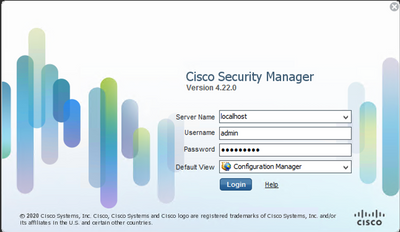
Passaggio 2. Apportare le modifiche che si desidera distribuire.
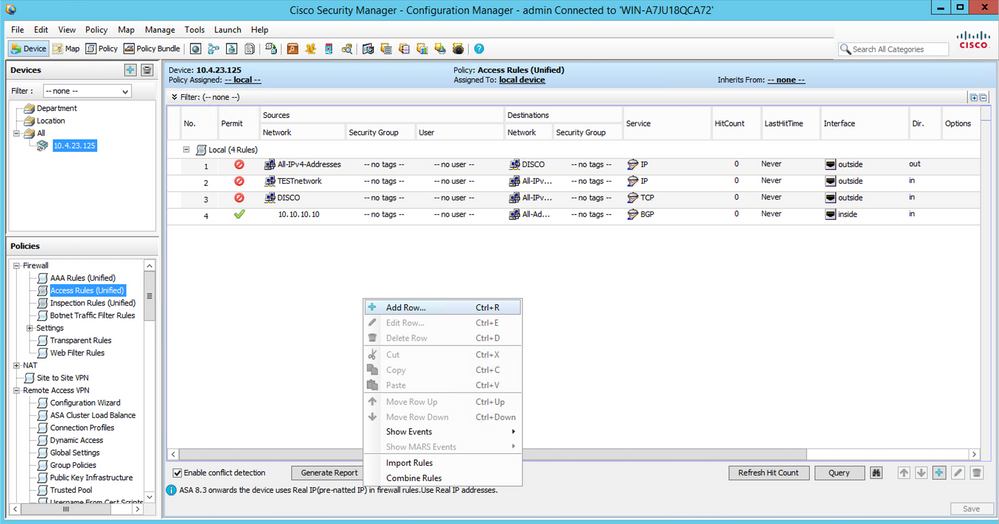
Passaggio 3. Passa a Submit & Deploy Changes.
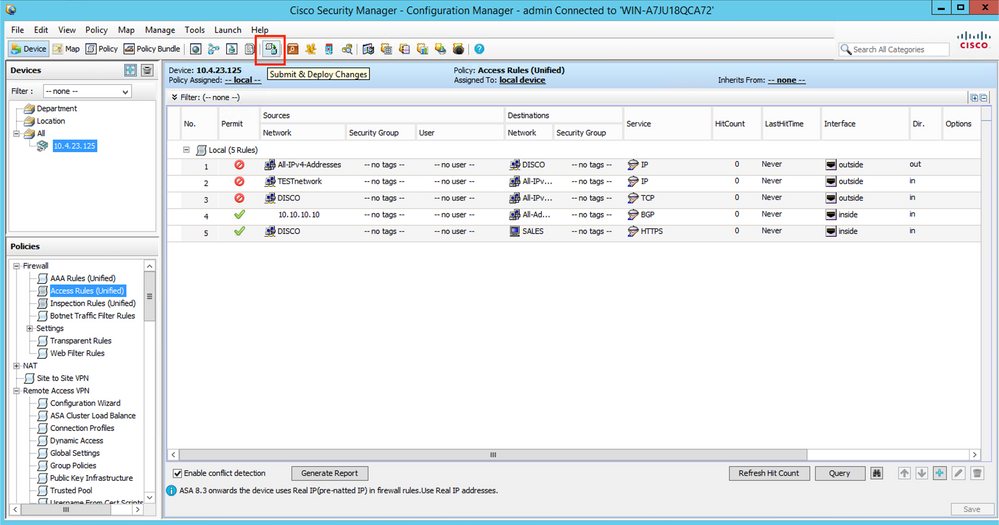
Passaggio 4. Selezionare i dispositivi in cui si desidera eseguire la distribuzione e, quando si è pronti, fare clic su Distribuisci.
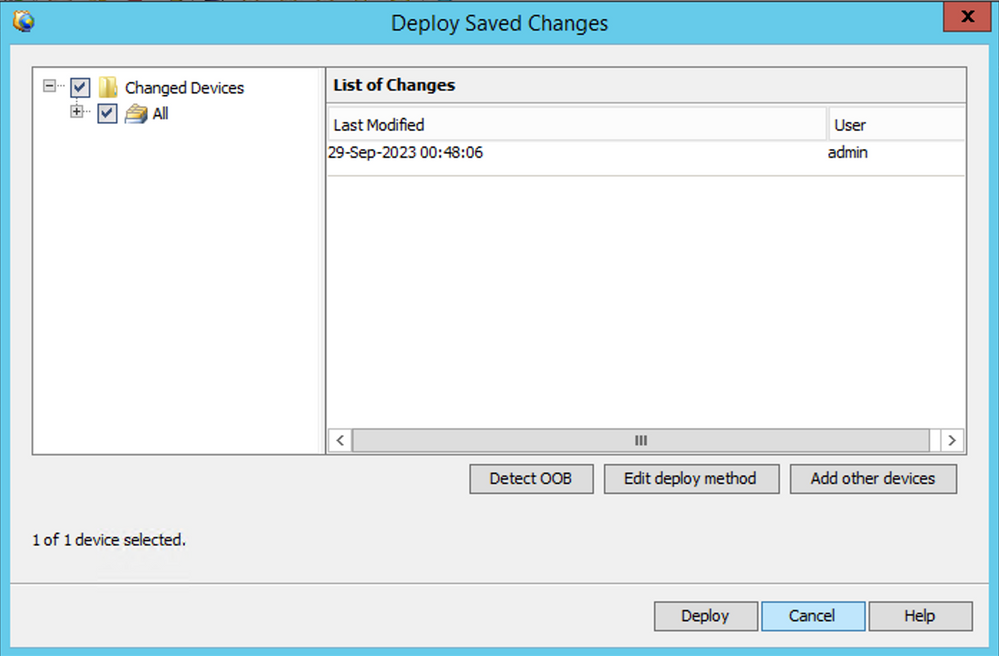

Nota: durante l'esecuzione della distribuzione, viene visualizzata una finestra popup in cui è possibile monitorare lo stato di avanzamento.
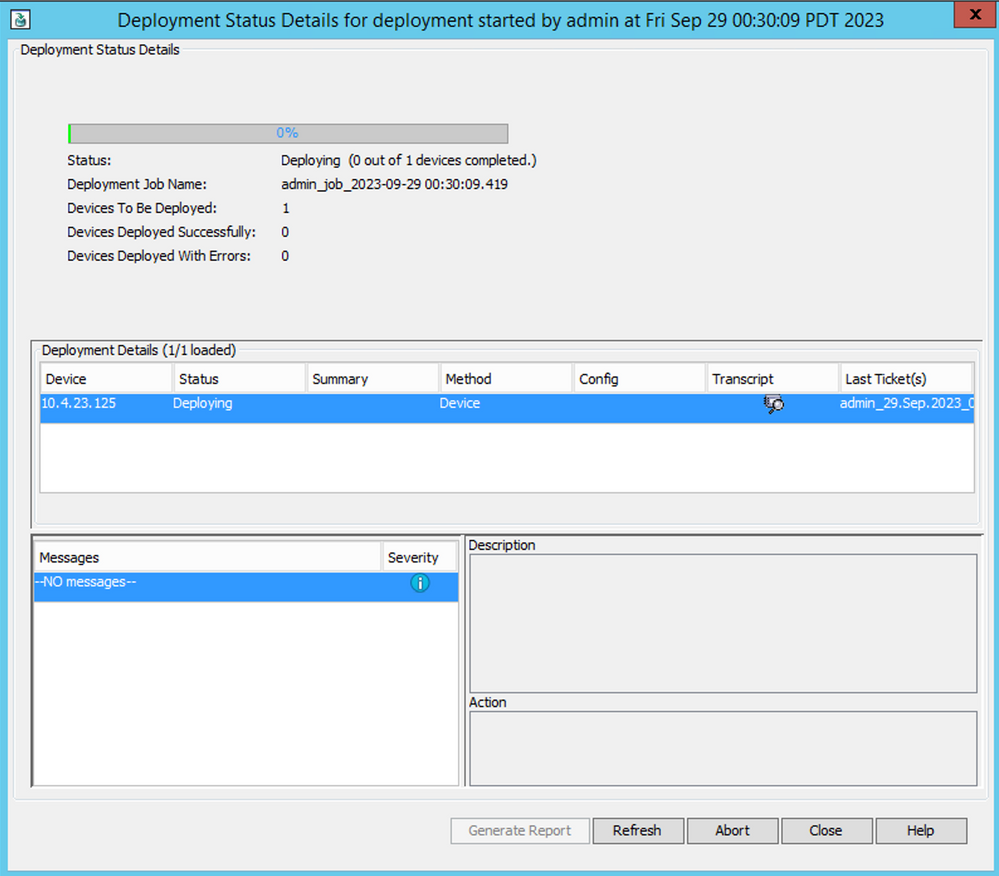
Passaggio 5. (Facoltativo) Una volta completata la distribuzione, è possibile scaricare il report o la trascrizione.
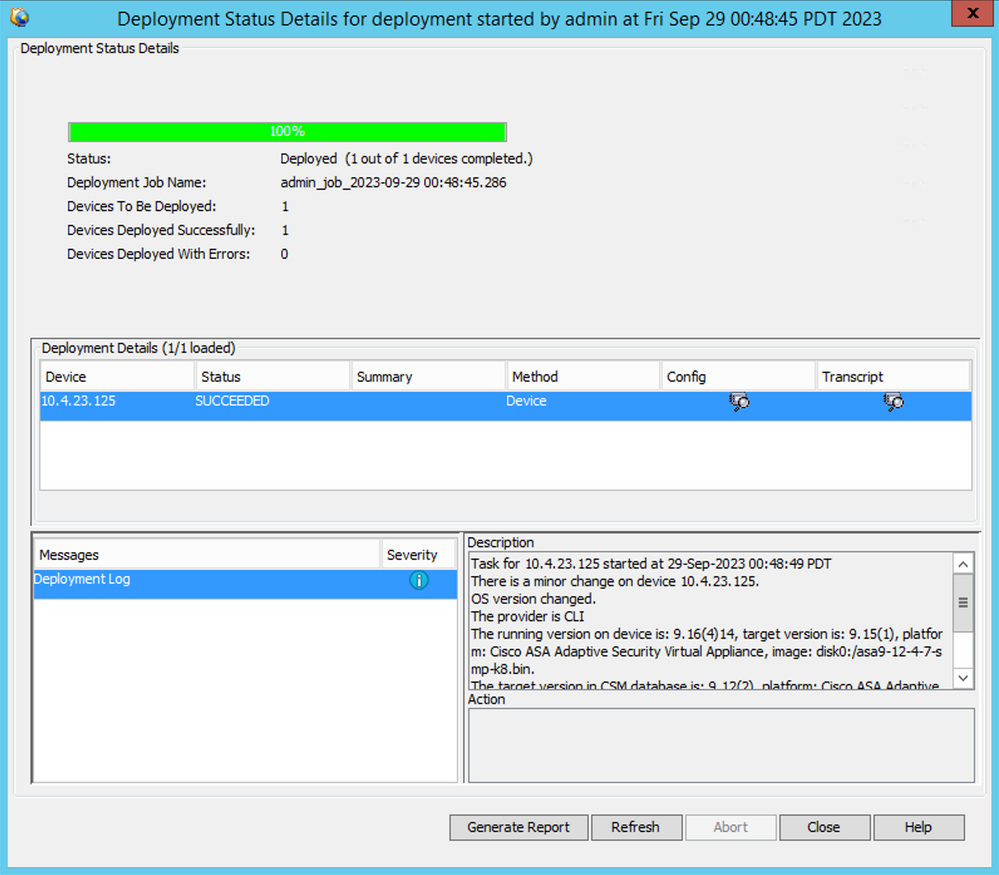
Modalità non flusso di lavoro con gestione ticket
Abilita gestione ticket
Per utilizzare la base del ticket, è necessario abilitarla. Se è già stato abilitato un flusso di base dei ticket, ignorare questo passaggio.
Passaggio 1. Passa a Tools > Security Manager Administration.
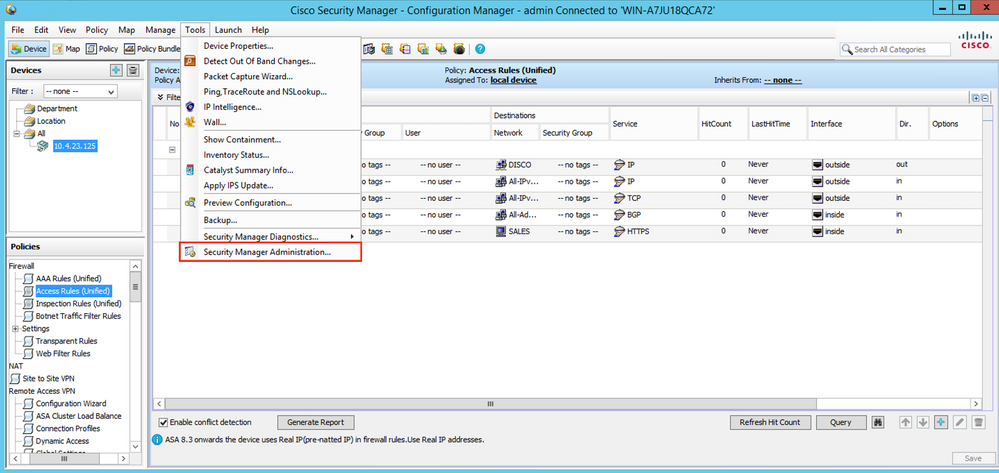
Passaggio 2. Passare a Gestione ticket e selezionare l'opzione Abilita ticket.
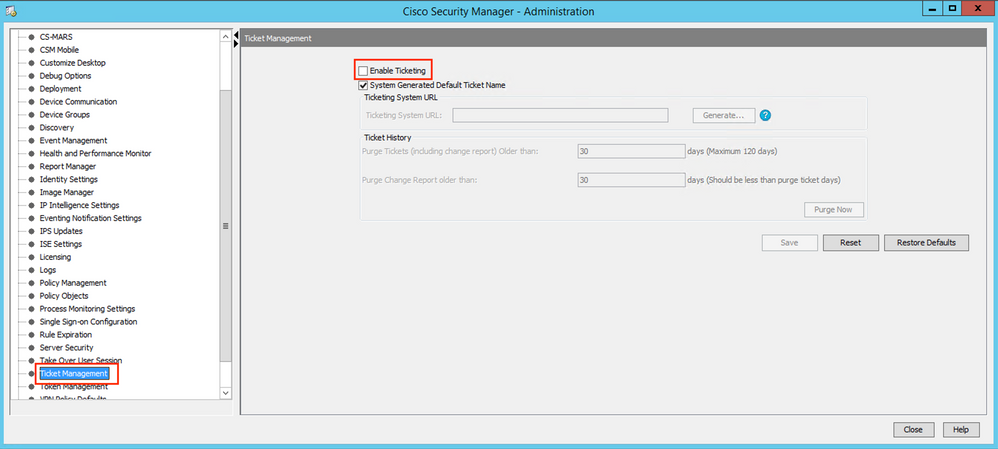
Passaggio 3. Fare clic su yes per confermare di aver compreso l'avviso e di voler procedere.
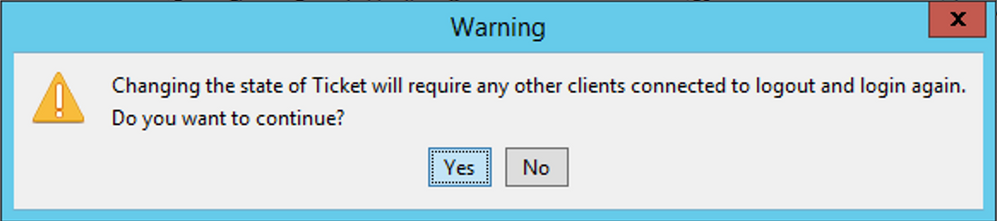
Distribuzione con modalità non flusso di lavoro con gestione ticket
Passaggio 1. Aprire un nuovo ticket passando a Ticket > New ticket.
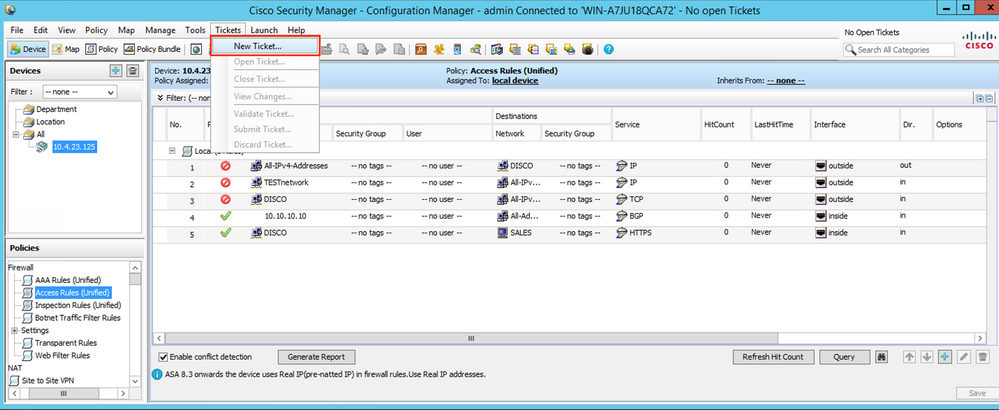
Passaggio 2. Assegnare un nome al nuovo ticket e aggiungere una descrizione.
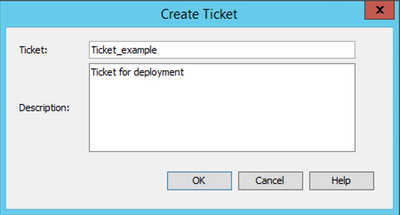

Suggerimento: è possibile verificare che il nuovo ticket sia aperto e che il ticket corrente sia in uso, in alto a destra dello schermo.
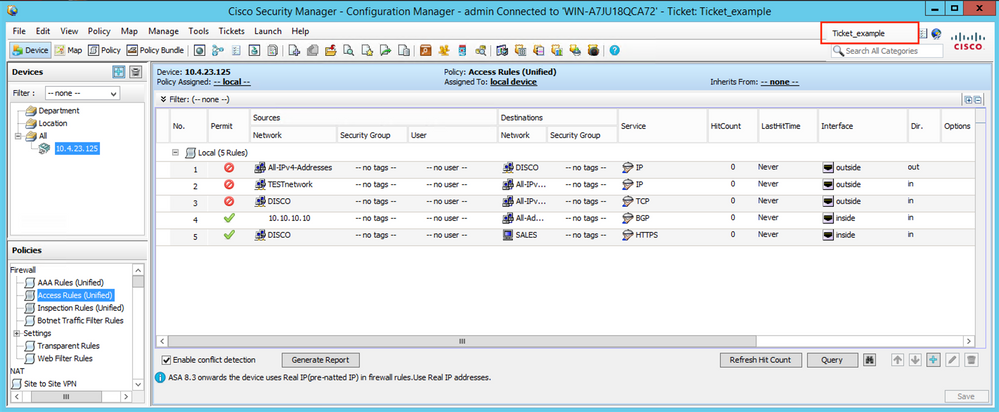

Suggerimento: in alternativa puoi usare Gestione ticket per creare, inviare e scartare i ticket facendo clic sul pulsante in alto a destra.
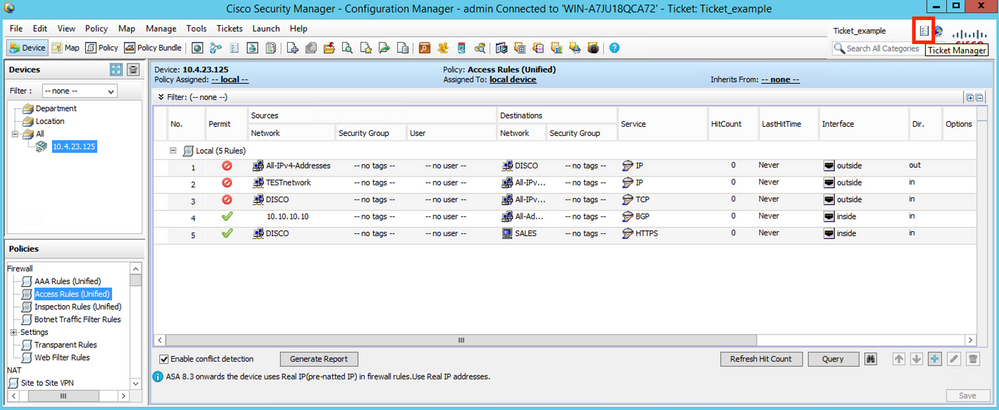
Passaggio 3. Apportare le modifiche necessarie alla configurazione e salvarla.
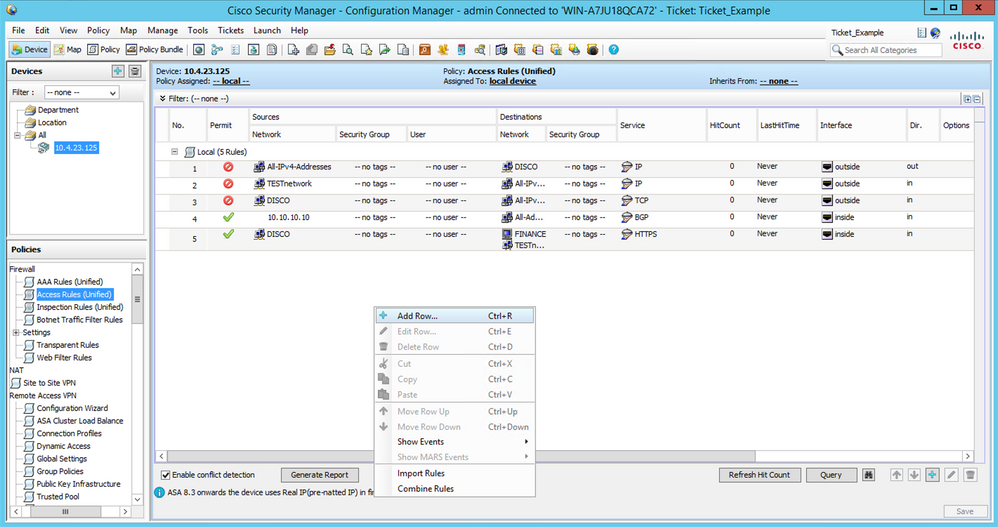
Passaggio 4. (Facoltativo) È possibile ignorare o visualizzare le modifiche.
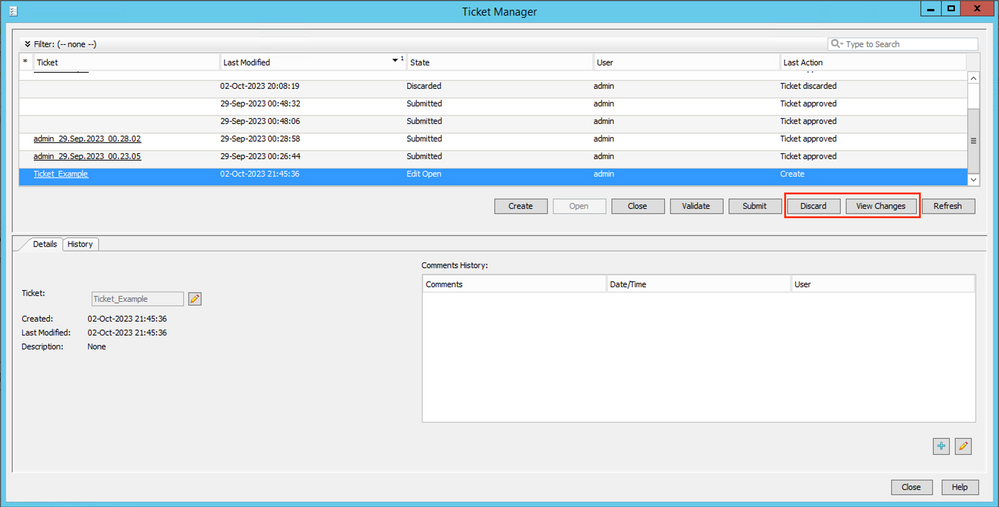

Attenzione: l'eliminazione di un ticket annulla tutte le modifiche apportate alla configurazione del ticket.
Passaggio 5. Inviare il ticket dopo l'approvazione delle modifiche di configurazione e l'esecuzione delle convalide.
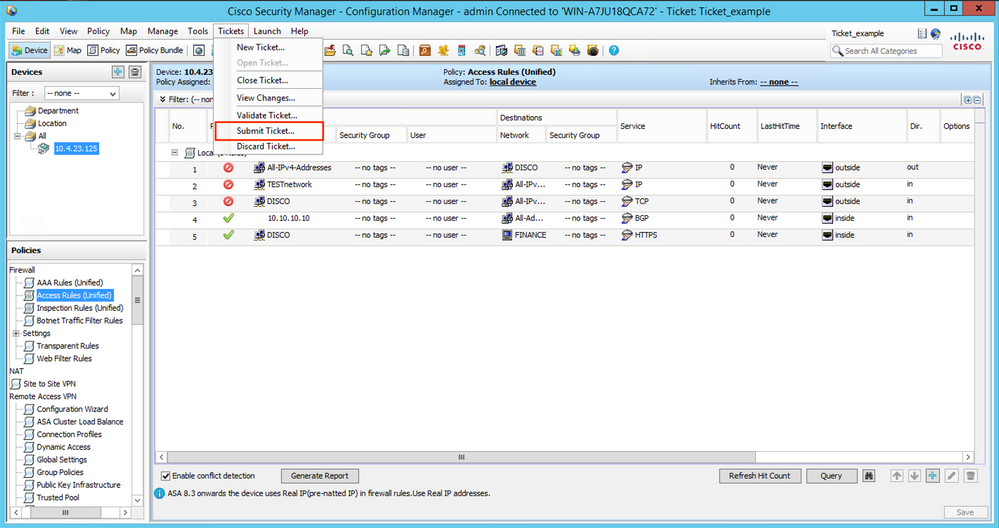

Suggerimento: la convalida e l'invio dei ticket possono essere eseguiti anche da Gestione ticket.
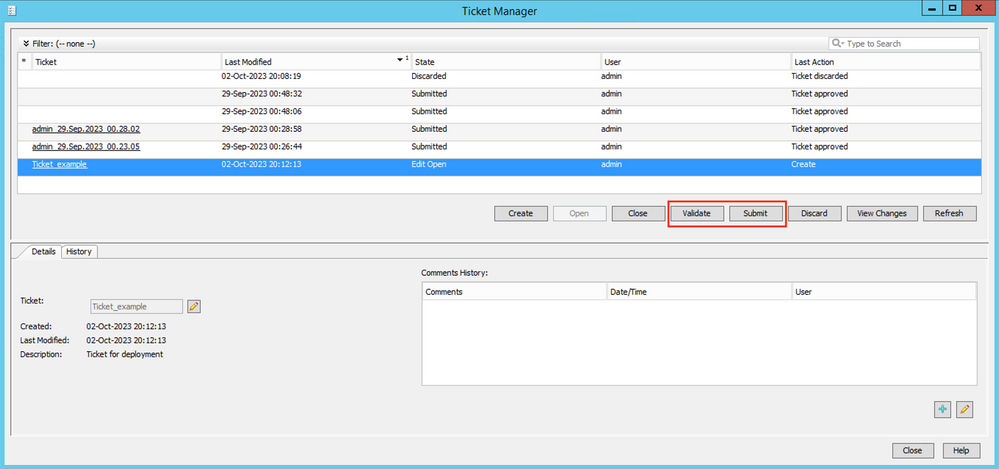
Passaggio 6. Fare clic su OK quando le convalide sono state esaminate.
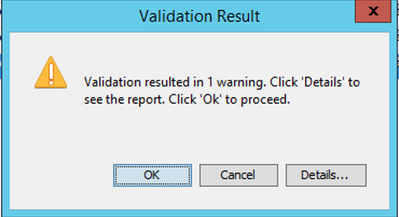
Passaggio 7. Invia ticket.
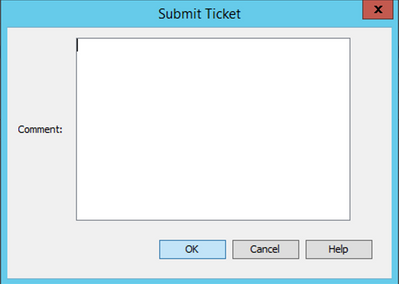

Suggerimento: puoi lasciare un commento quando invii un ticket.
Passaggio 8. Verificare lo stato del ticket e assicurarsi che sia stato approvato correttamente prima di procedere con la distribuzione.

Passaggio 9. Passare a Gestione distribuzione.
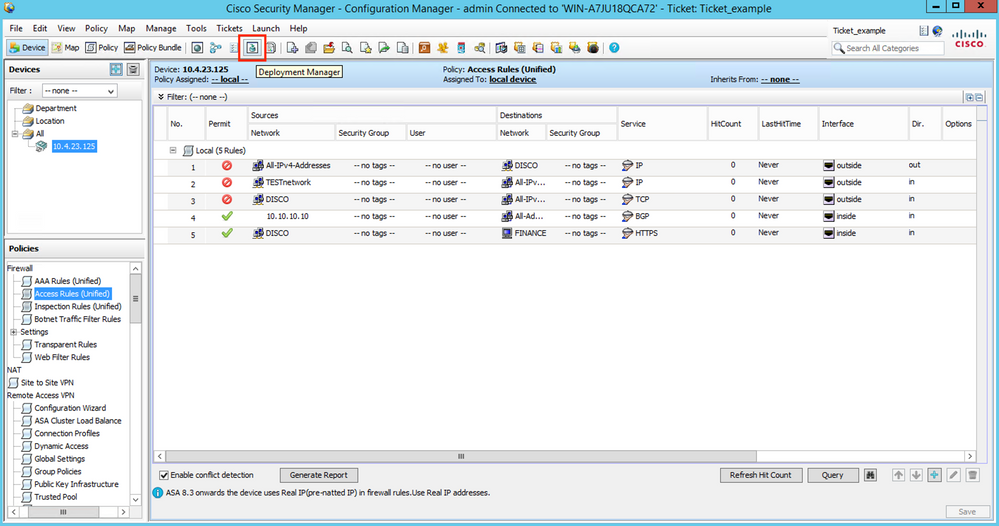
Passaggio 10. Fare clic su Deploy quando si è pronti per eseguire il push delle modifiche di configurazione.
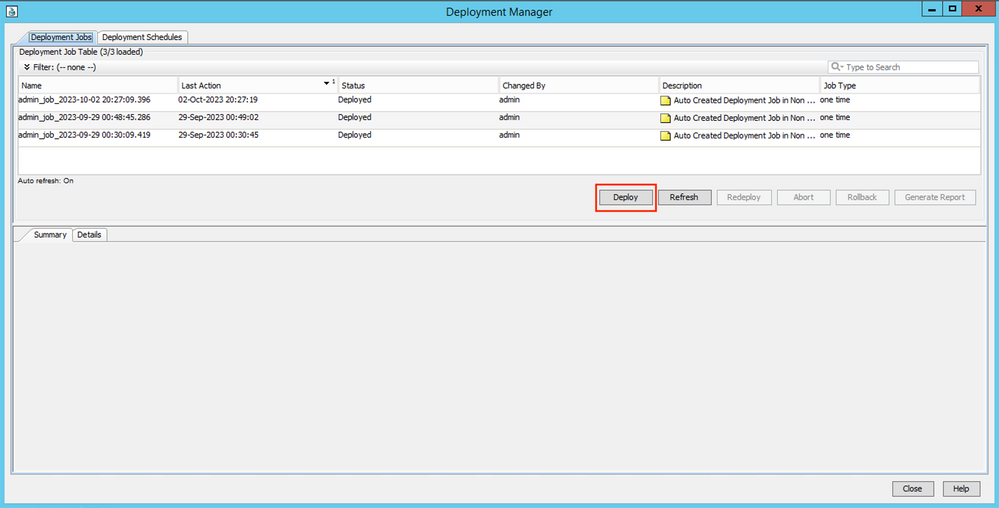
Passaggio 11. Nella finestra di distribuzione vengono visualizzati i ticket da distribuire e i dispositivi a cui è destinato. Dopo aver esaminato le informazioni, fare clic su Distribuisci.
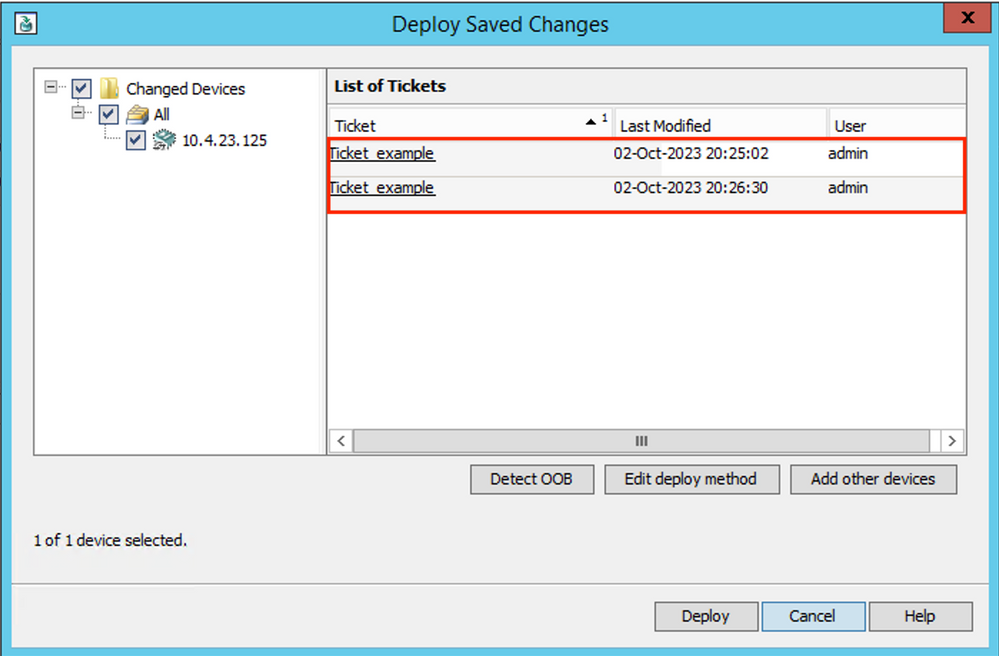
Passaggio 12. Monitorare la distribuzione ed esaminare lo stato finale.
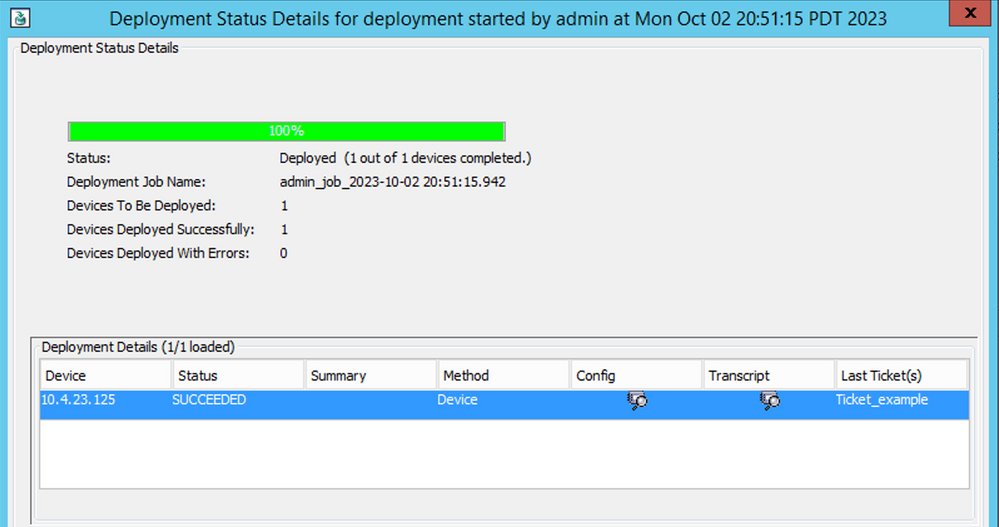
Risoluzione dei problemi
Se la distribuzione non riesce, può essere utile esaminare il report della distribuzione. È possibile generarlo facendo clic su Genera report al termine della distribuzione.
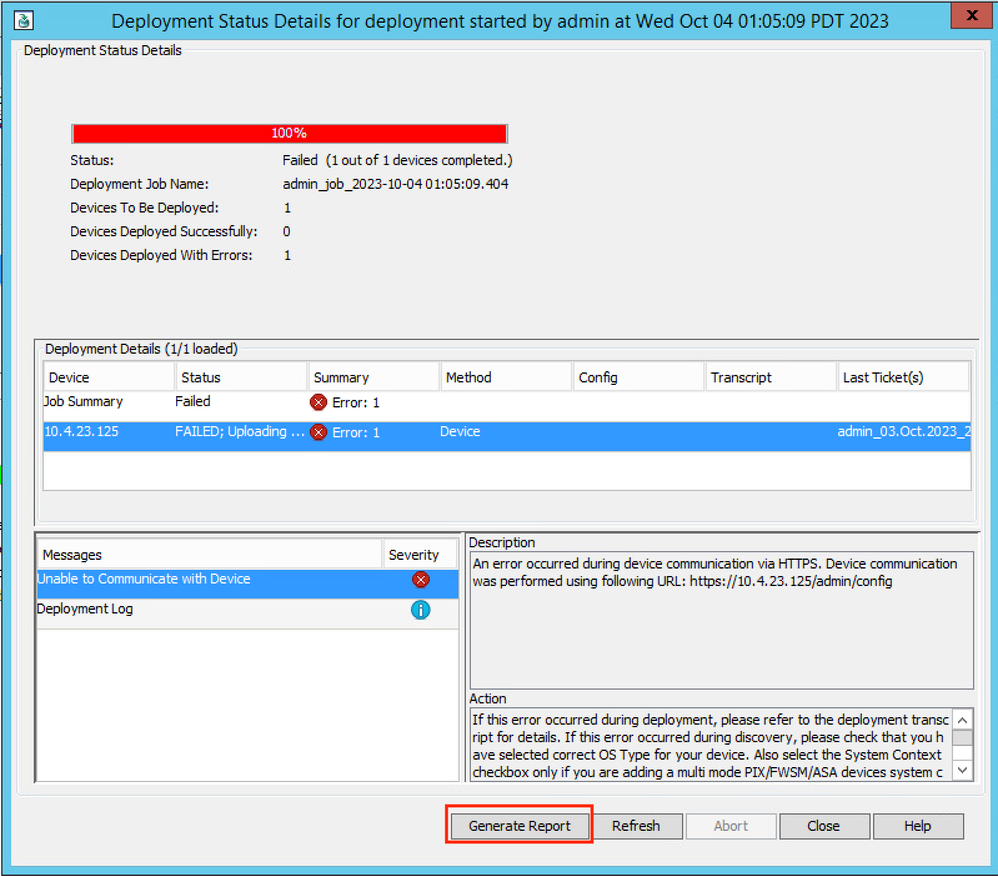
In alternativa, è possibile passare a Gestione distribuzione, scegliere la distribuzione e fare clic su Genera report.
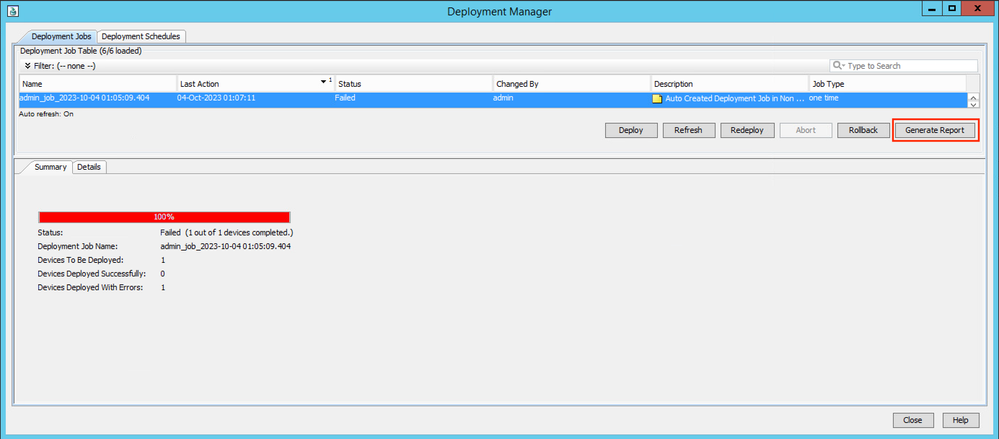
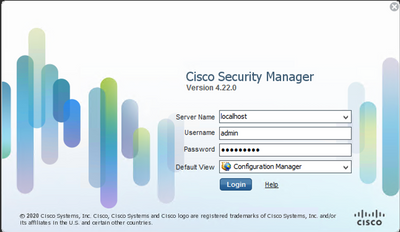
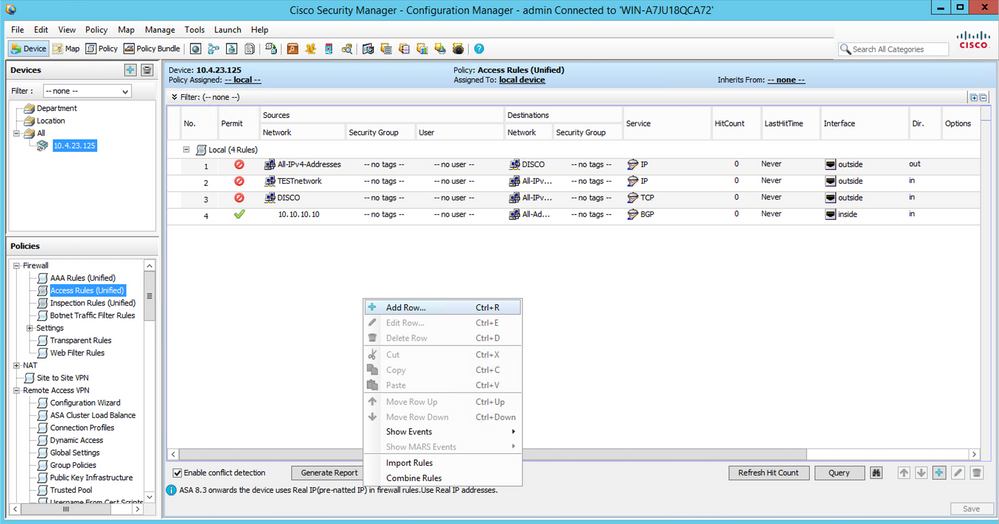
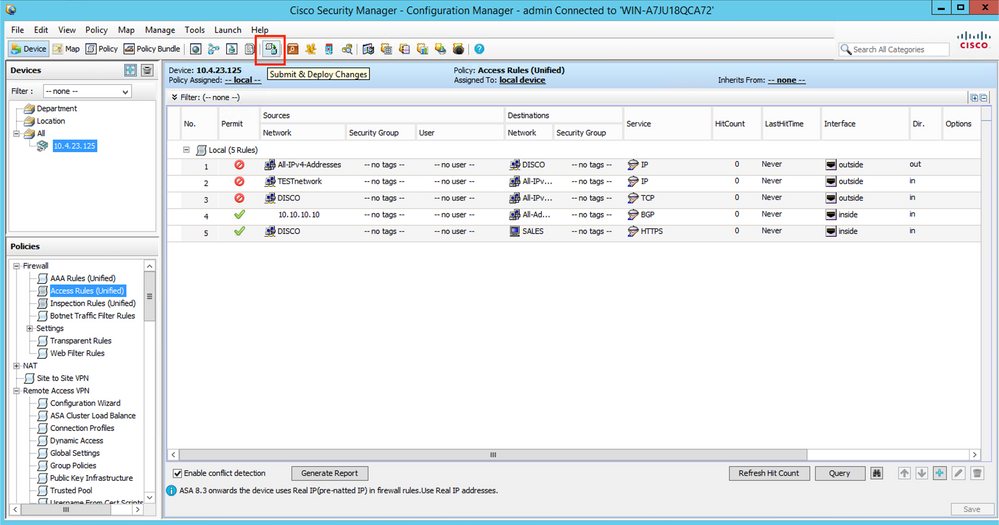
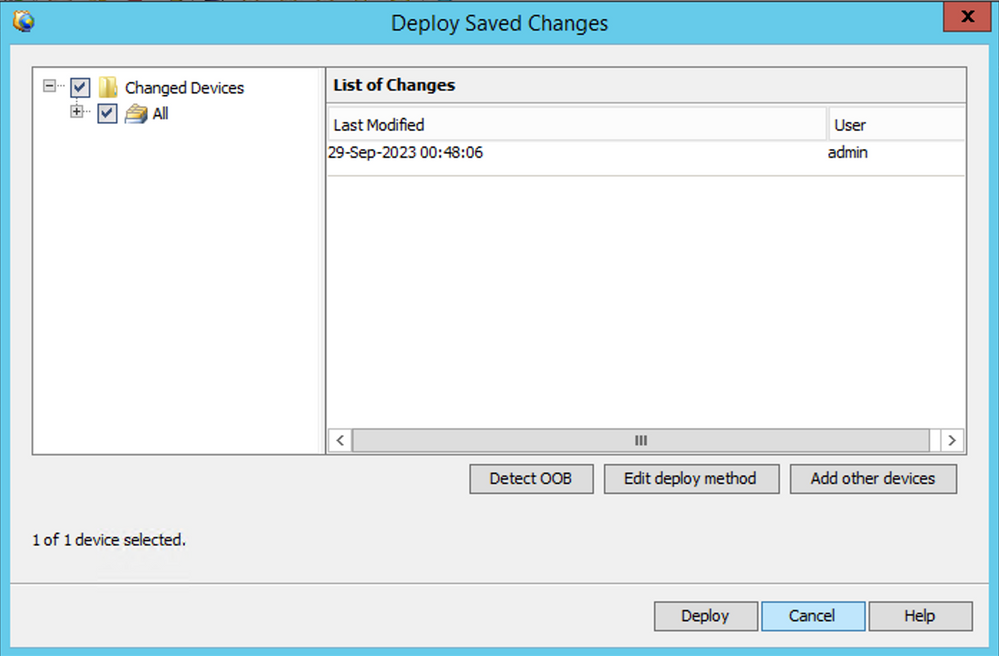

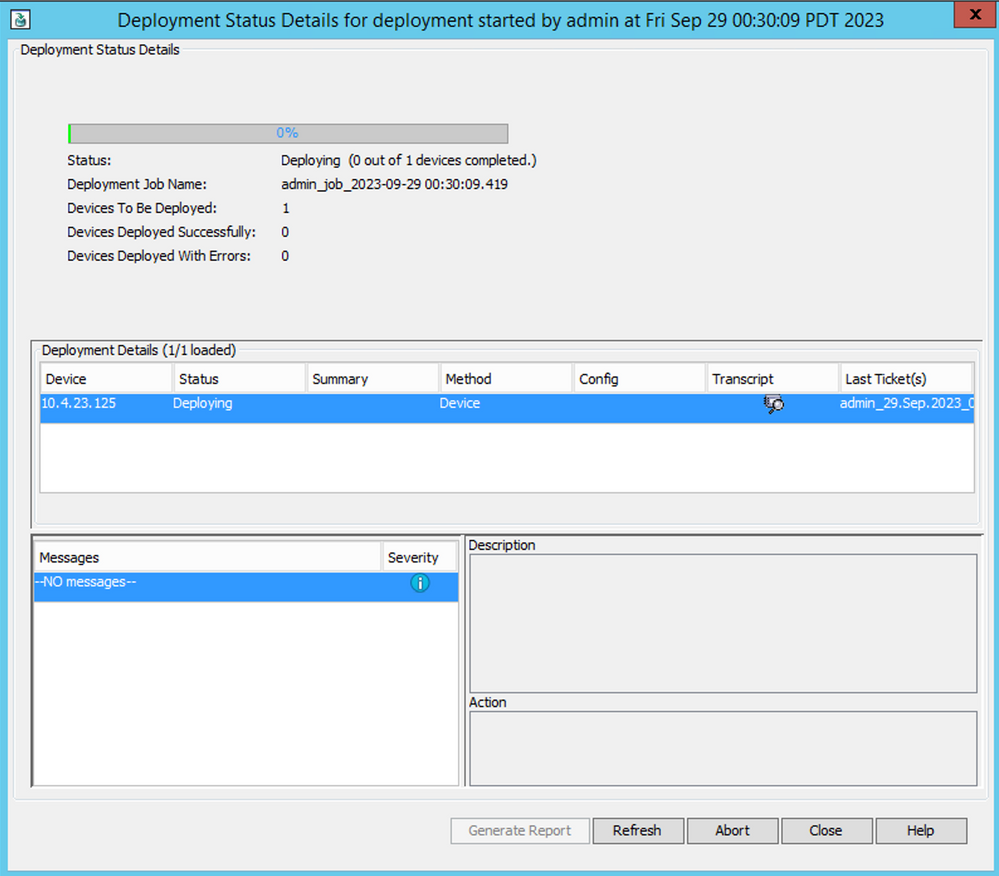
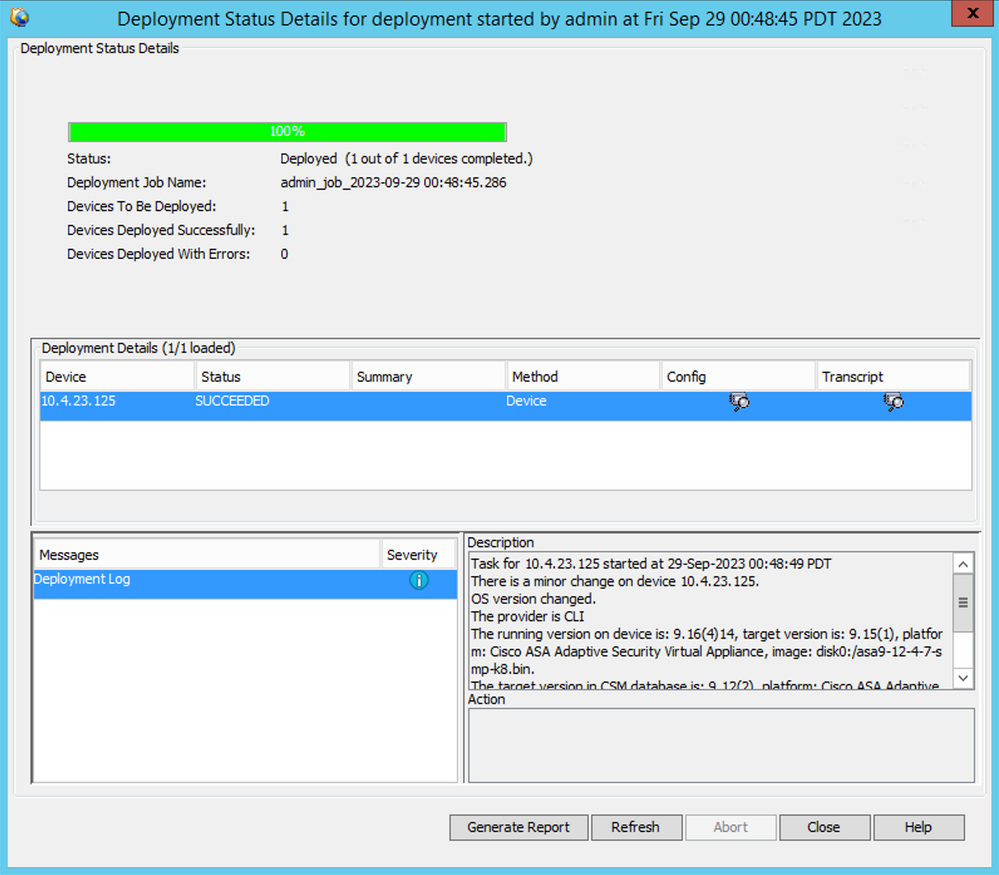
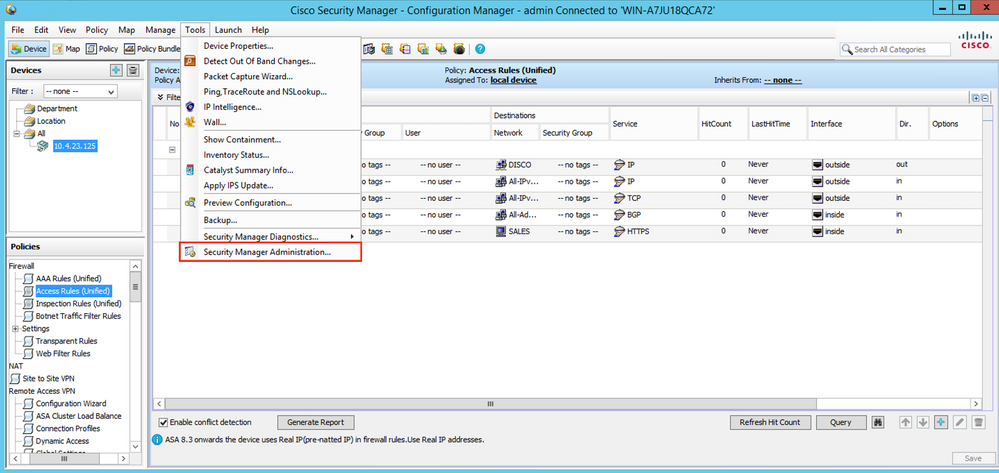
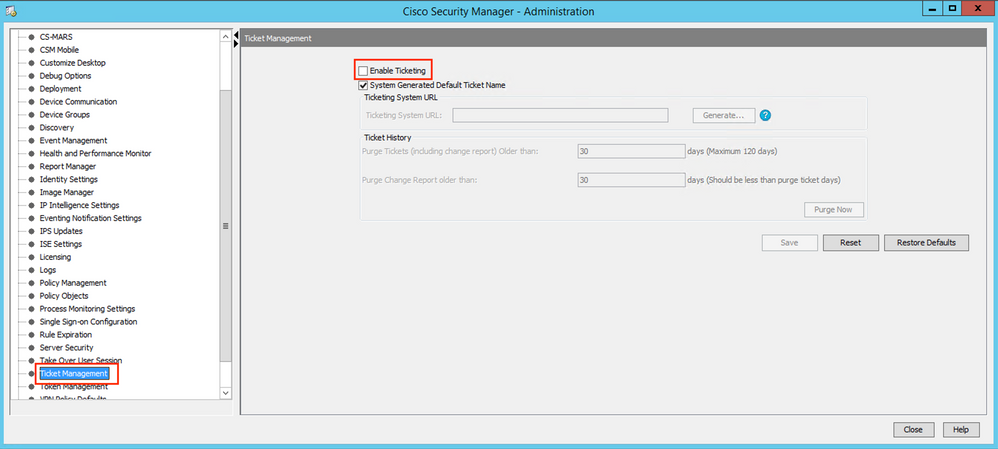
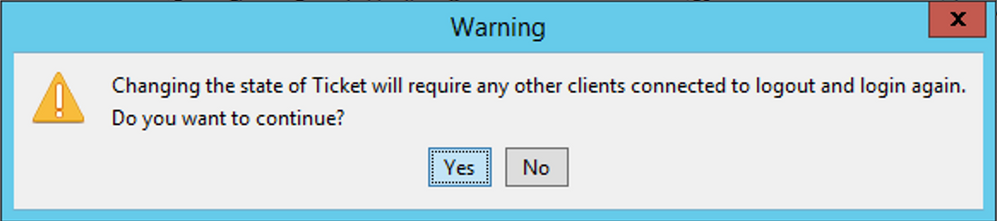
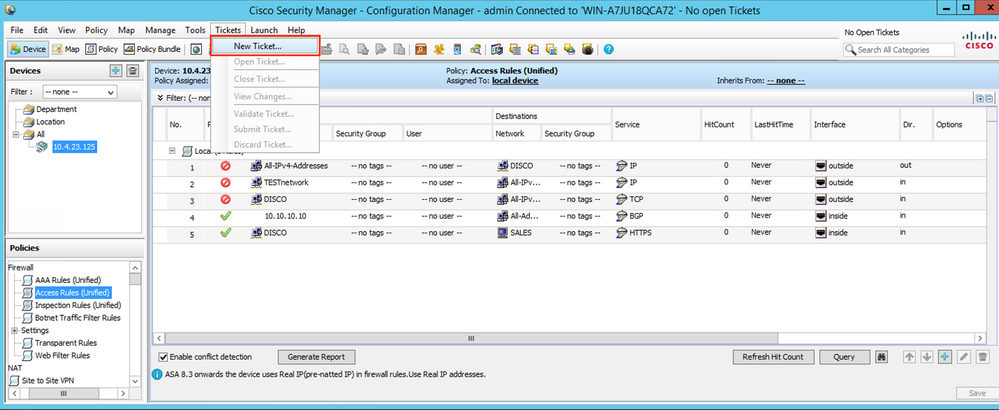
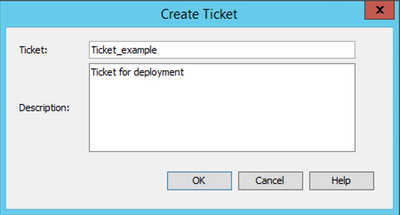

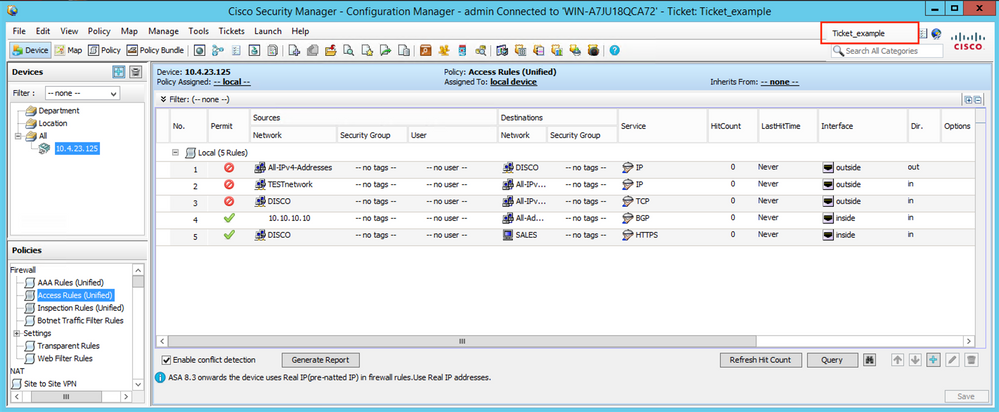
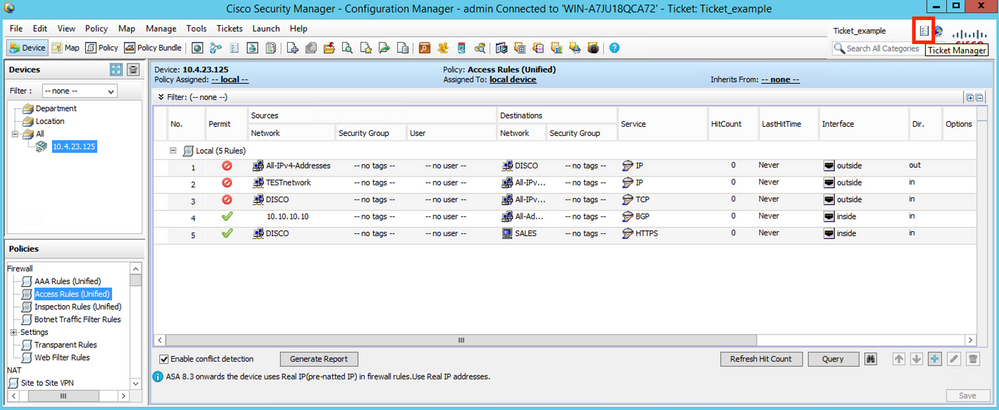
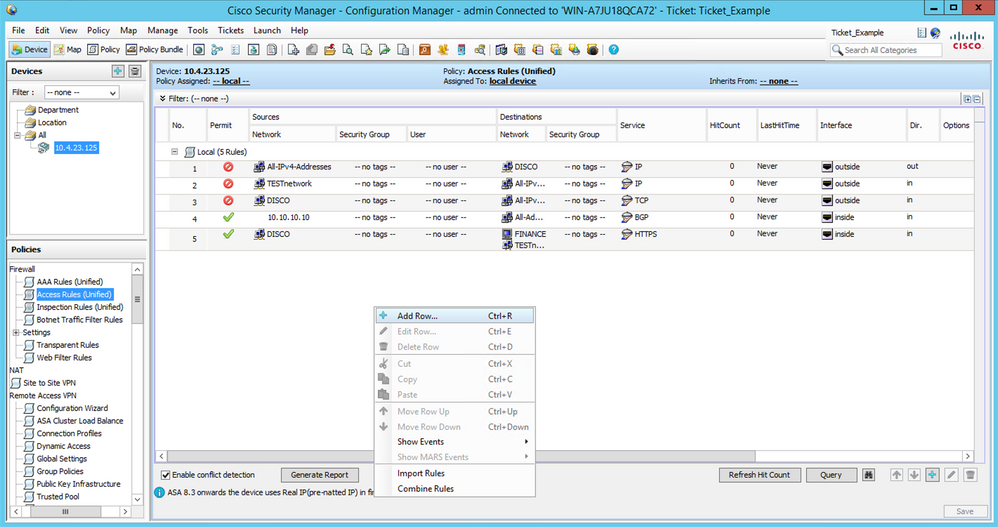
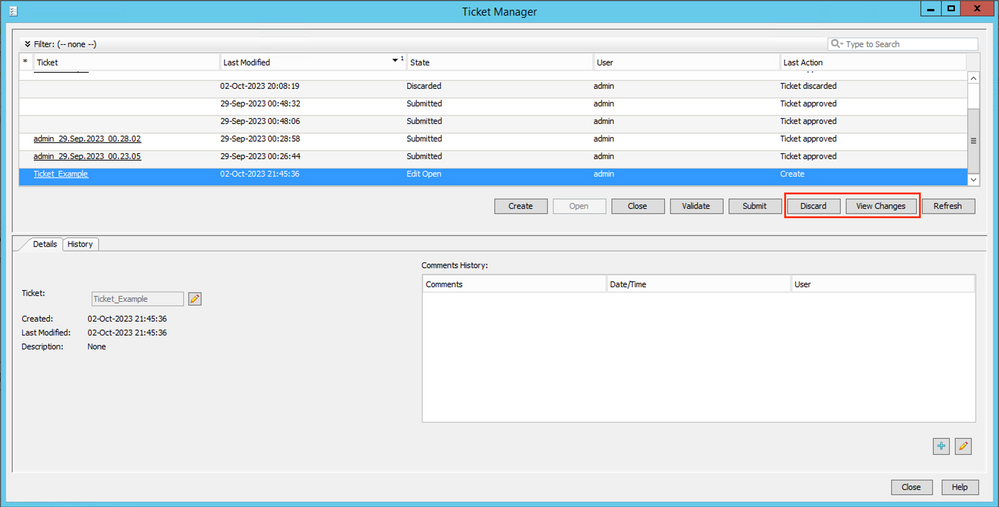

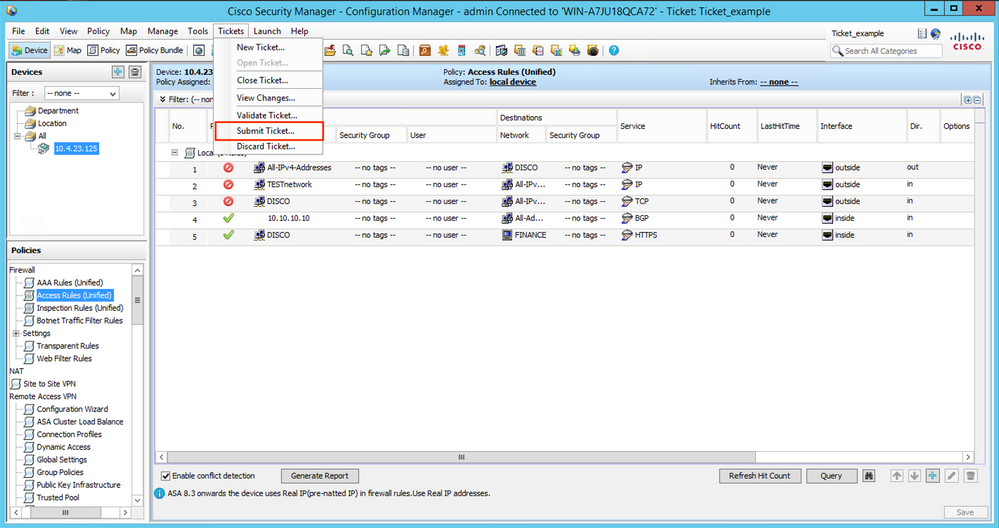
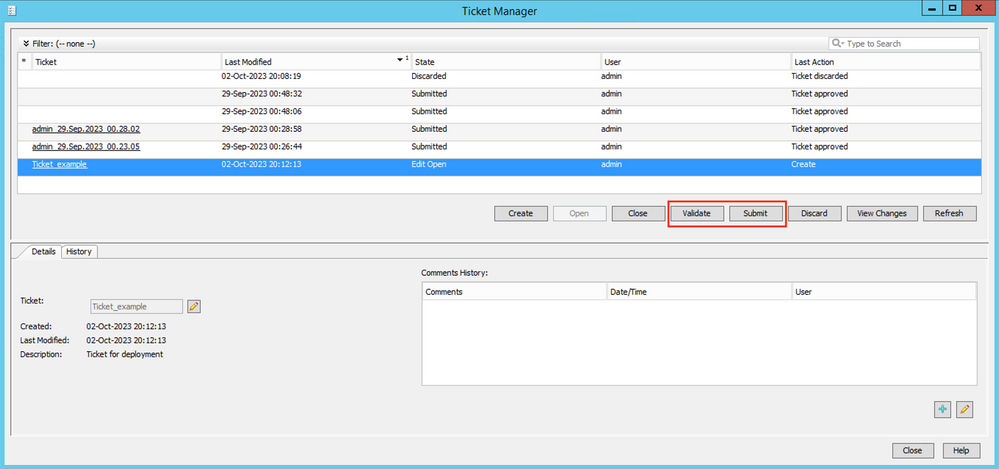
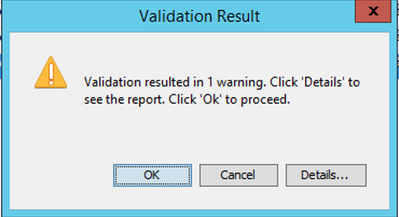
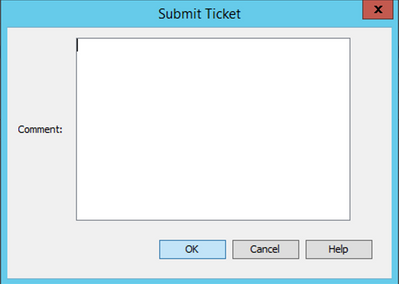

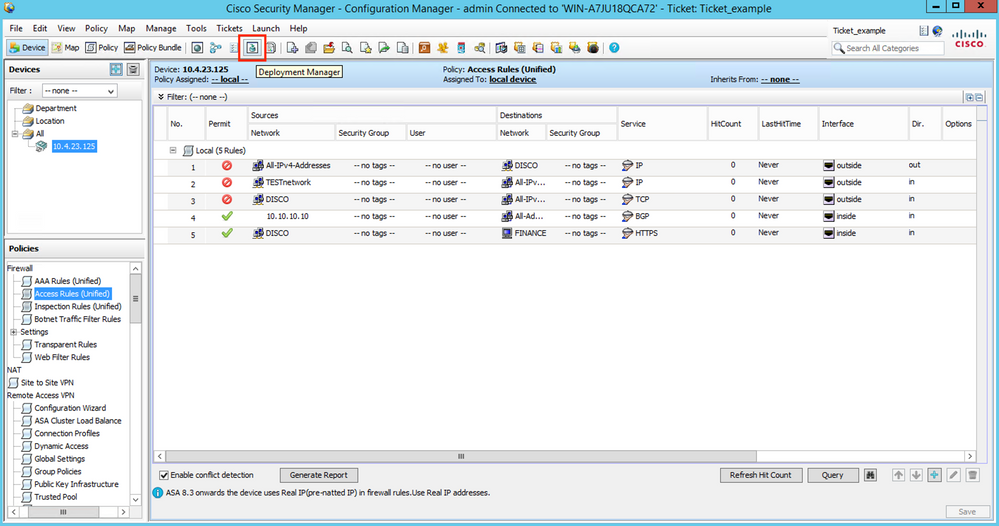
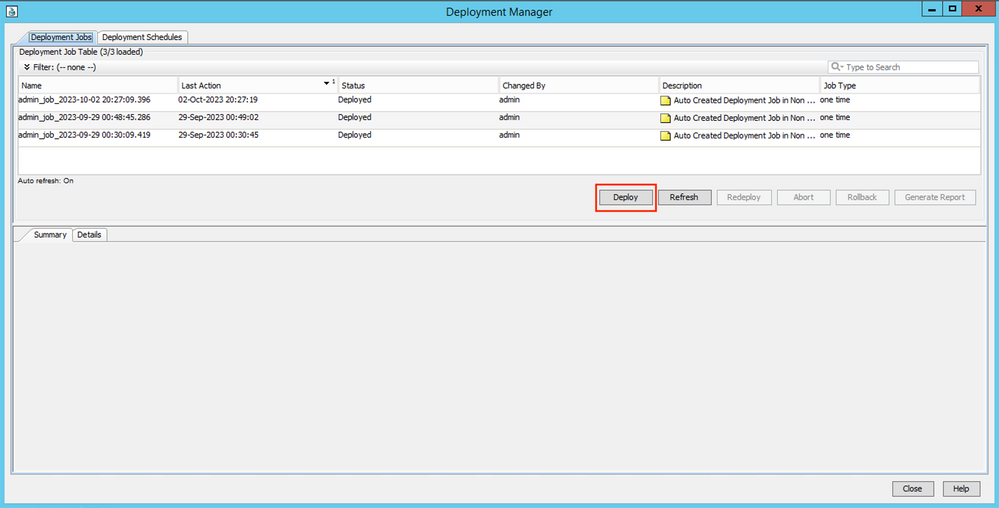
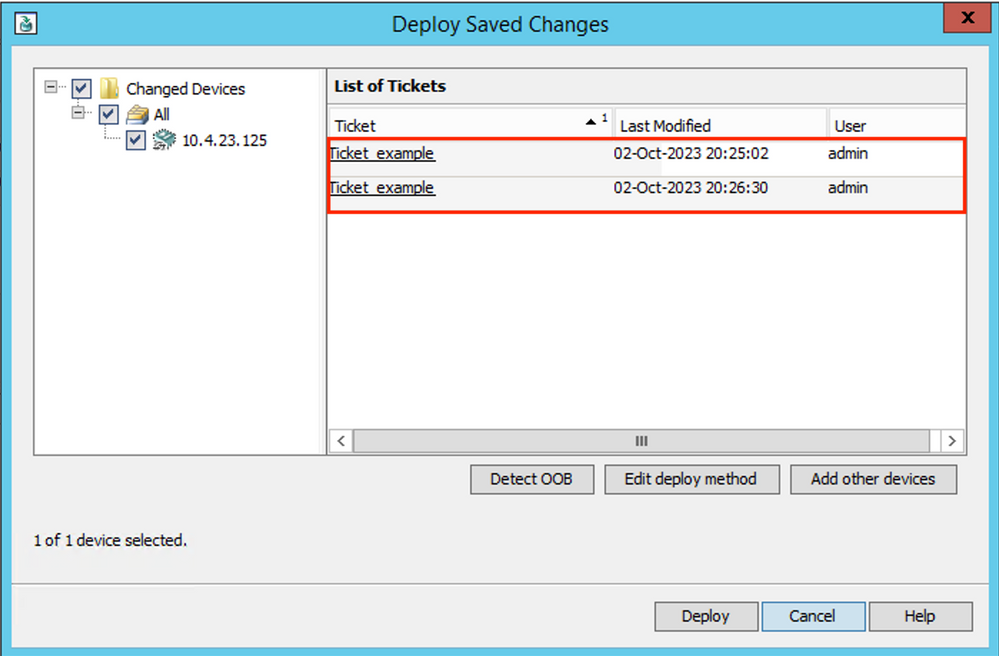
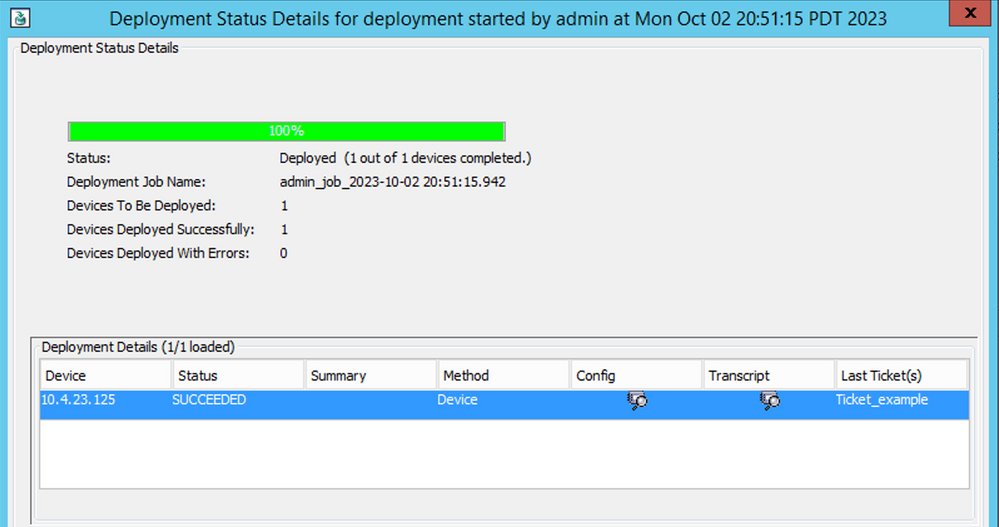
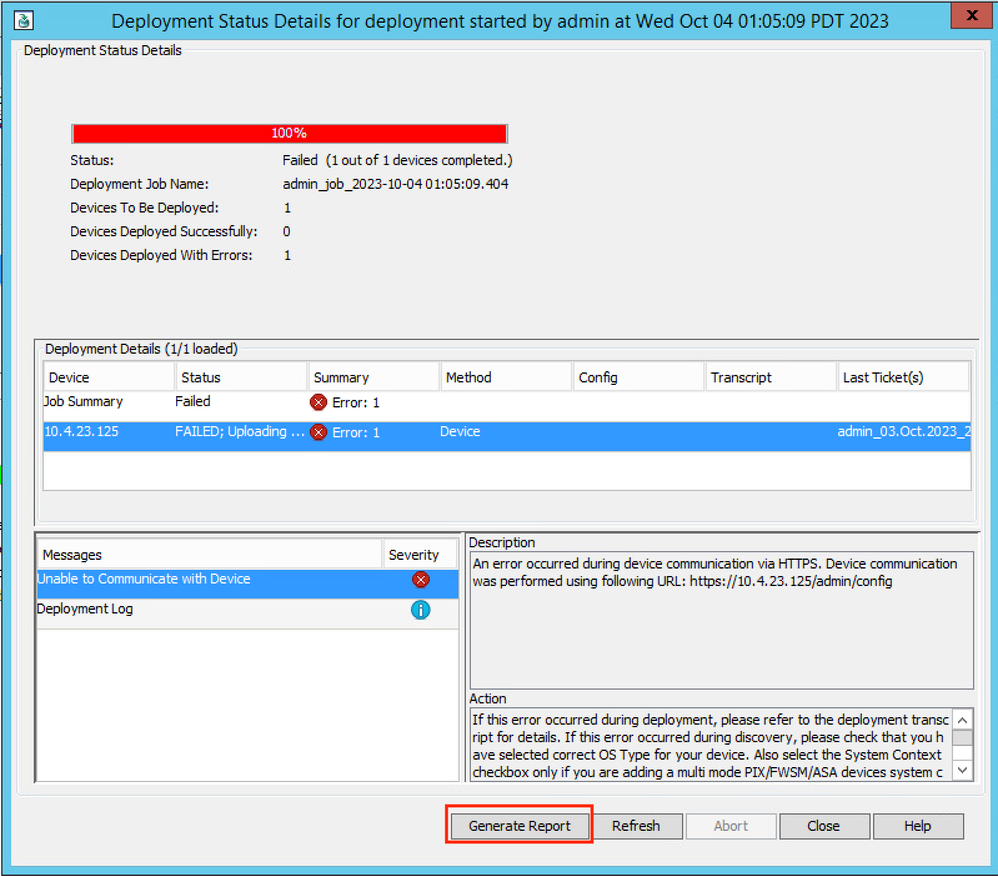
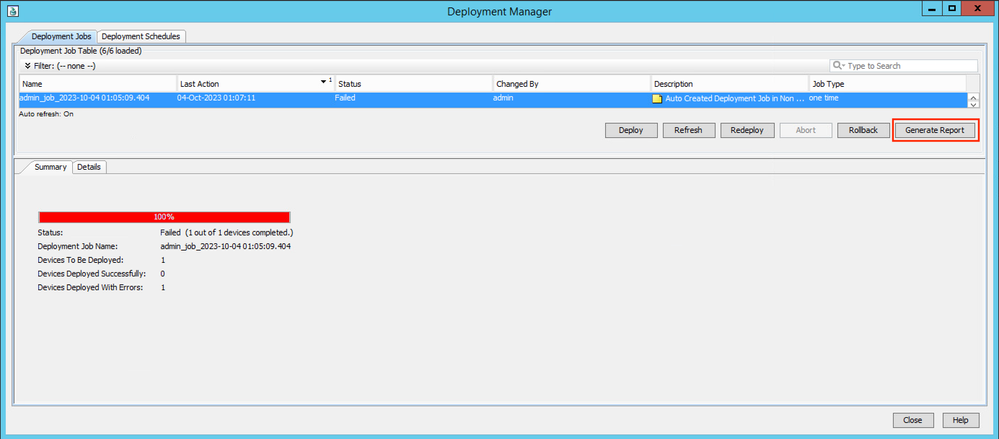
 Feedback
Feedback